Snadný a rychlý průvodce rootnutím systému Android

Po rootnutí telefonu s Androidem máte plný přístup k systému a můžete spouštět mnoho typů aplikací, které vyžadují root přístup.
Oznámení jsou skvělá pro udržení přehledu, ale mohou se rychle vymknout kontrole. S tolika upozorněními z různých aplikací se kontrola notifikačního centra může zdát jako brodění se mořem informací. Naštěstí Android usnadňuje zvládání chaosu a udržování pořádku.
Obsah
V telefonu máte nainstalované desítky aplikací, ale ne všechny jsou stejně důležité. Jednou z věcí, které můžete udělat pro zkrocení oznámení na telefonu s Androidem, je vypnout upozornění z nepotřebných aplikací. Už jen to může mít velký vliv na snížení nepořádku.
Například vždy vypněte oznámení z nákupních aplikací, které neustále odesílají upozornění na propagační akce nebo nabídky. Stejně tak vypněte oznámení z běžných aplikací, jako je Candy Crush, které často odesílají aktualizace nebo připomenutí každých několik hodin.
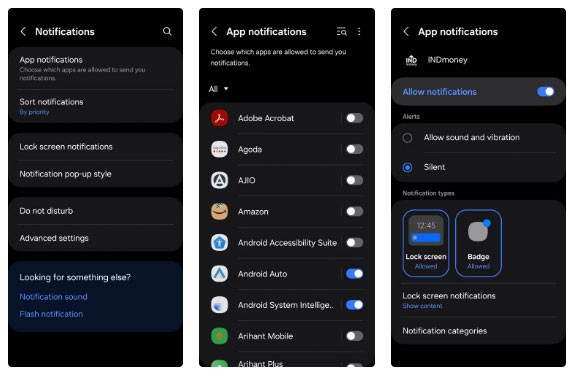
U aplikací, u kterých si nejste jisti – například u zpravodajských aplikací – použijte nenápadný přístup a ztlumte oznámení. Tímto způsobem můžete oznámení stále dostávat, pokud se je rozhodnete zkontrolovat, ale bez zvonění budíku v uších.
Protože Android umožňuje snadno ztlumit nebo zakázat oznámení pro konkrétní aplikace, nezabere to moc času. Stačí jen pár klepnutí a telefon vás nebude bombardovat zbytečnými oznámeními.
U aplikací pro sociální média , zasílání zpráv a e-mail nebudete chtít upozornění úplně vypnout, ale budete chtít mít větší kontrolu nad tím, jaká oznámení dostáváte. Naštěstí vám Android umožňuje přizpůsobit oznámení podle kategorií, takže si můžete vybrat, jaké typy oznámení chcete dostávat.
Pokud se pro komunikaci spoléháte na WhatsApp , není praktické ztlumit nebo úplně vypnout oznámení. Místo toho ztlumte oznámení skupinového chatu, která mohou být hlučná a nemusíte být upozorňováni pokaždé, když vám někdo napíše zprávu v neurgentním chatu.
Podobně na Instagramu ponechte upozornění na přímé zprávy a hovory, ale vypněte upozornění na komentáře, lajky, nové sledující a první příspěvky. Udělejte to pro všechna upozornění aplikací, která nejsou natolik naléhavá, aby vyžadovala vaši okamžitou pozornost.
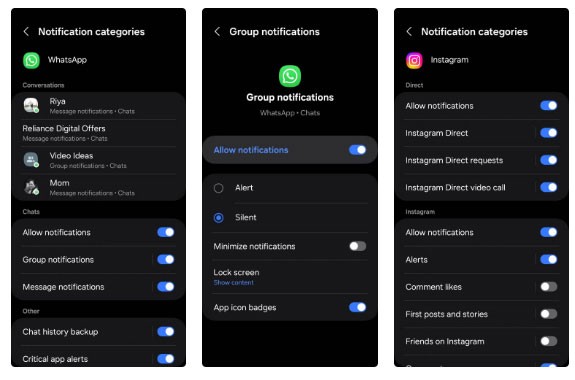
Chcete-li to provést, přejděte do Nastavení > Aplikace > [Název aplikace] > Oznámení > Kategorie oznámení . Zde si můžete prohlédnout všechny různé typy oznámení, které aplikace může zobrazit, a podle potřeby je spravovat. Jistě, u některých aplikací to bude nějakou dobu trvat, ale stojí to za to.
Poznámka : Protože jsou kategorie oznámení na telefonech Samsung Galaxy ve výchozím nastavení zakázány, musíte nejprve přejít do Nastavení > Oznámení > Pokročilá nastavení a povolit přepínač Spravovat kategorie oznámení pro každou aplikaci .
Někdy se objeví upozornění, které nechcete úplně ignorovat, ale nejste připraveni se s ním hned vypořádat. A právě v tomto případě se hodí funkce odložení budíku v systému Android. Místo abyste se cítili pod tlakem a museli reagovat okamžitě nebo abyste nechali upozornění hromadit se v zásuvce s oznámeními, můžete ho dočasně ignorovat, dokud nebudete v lepší pozici, abyste se s ním mohli lépe vypořádat.
Když se zobrazí důležité upozornění – ať už se jedná o připomenutí schůzky, zprávu, na kterou je třeba odpovědět, nebo úkol, který je třeba vyřešit – klepněte na ikonu odložení (zvonek s hodinami nahoře), vyberte dobu odložení od 15 minut do 2 hodin a klepněte na Uložit . Je to rychlé, intuitivní a ideální pro chvíle, kdy se potřebujete soustředit na něco jiného.
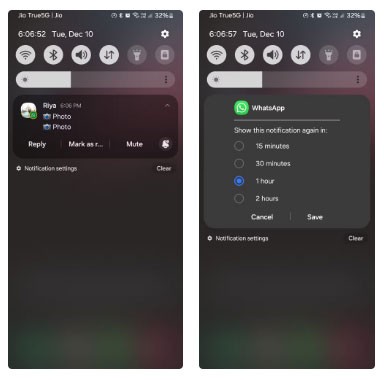
Oznámení pak na chvíli zmizí a po uplynutí nastaveného času se znovu zobrazí, což vám dá čas se s ním vypořádat. Tento přístup nejenže udržuje vaše oznámení přehledná, ale také zajišťuje, že vám neuniknou žádné důležité informace.
Dalším způsobem, jak zvládat přetížení oznámeními v systému Android, je použití režimu Nerušit. Je to jednoduchý, ale efektivní způsob, jak převzít kontrolu nad situací, kdy vás telefon obtěžuje.
V nastavení režimu Nerušit v systému Android si můžete přizpůsobit hodiny, frekvenci a podmínky, za kterých se režim aktivuje. Můžete například naplánovat automatickou aktivaci režimu Nerušit každou noc ve 22:00 až do následujícího rána. Tím zajistíte nerušený spánek bez bzučení telefonu oznámeními. Je to úleva, když se v noci můžete uvolnit, aniž byste se museli starat o neustálá upozornění.
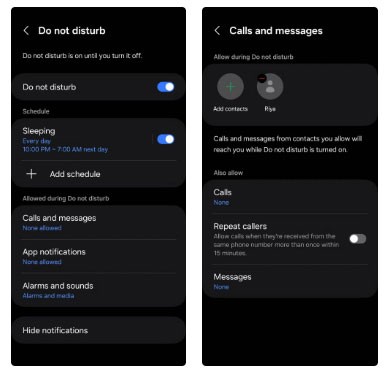
Pokud děláte něco důležitého a nechcete být rušeni oznámeními, zapněte si ručně režim Nerušit. Pro jistotu si ale nastavte výjimky pro blízké příbuzné a přátele pro případ, že by se stalo něco naléhavého. Pokud vám tedy zavolají nebo napíšou SMS, budete stále upozorněni, ale vše ostatní – například aktualizace aplikací, upozornění na sociální sítě nebo náhodné pingy – zůstane tiché.
Pokud během dne dostáváte hodně textových zpráv a zpráv na WhatsAppu, vaše notifikační centrum může být občas trochu chaotické. A právě zde se hodí schopnost Androidu upřednostňovat konverzace.
V prioritních konverzacích si můžete označit konkrétní kontakty nebo vlákna, abyste zajistili, že se jejich oznámení vždy zobrazují nahoře, ať se děje cokoli. Tyto prioritní zprávy se navíc otevírají v plovoucích bublinách, takže je velmi snadno rozpoznat a můžete na ně okamžitě reagovat. To znamená, že když vám přijde zpráva od někoho, koho jste označili jako prioritního, neztratí se v seznamu méně důležitých oznámení.
Například si nastavte zprávy od členů rodiny a aktivity jako prioritní konverzace. Tím zajistíte, že vám neunikne důležitá zpráva, když se vám ozve osoba, na které vám záleží, nebo kolega.
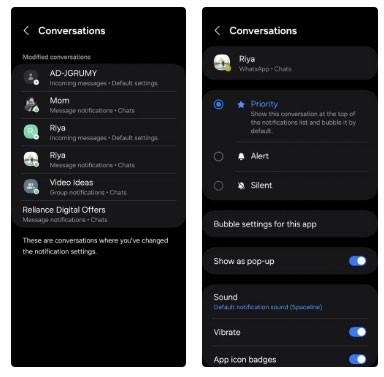
Zde je několik tipů, které můžete denně používat ke zvládání přetížení oznámeními. Úpravou nastavení oznámení, ztlumením nepotřebných upozornění a upřednostněním důležitých upozornění můžete výrazně snížit nepořádek v centru oznámení.
Pokud se cítíte zahlceni neustálými upozorněními, vyzkoušejte tyto strategie – vaše centrum oznámení v systému Android bude mnohem klidnější a lépe ovladatelné! A pokud stále nejste spokojeni, můžete vždy použít aplikaci pro správu oznámení v telefonu Android, která vám poskytne ještě větší kontrolu. Tyto aplikace nabízejí další funkce a možnosti úprav, které vám pomohou mít přehled o oznámeních.
Po rootnutí telefonu s Androidem máte plný přístup k systému a můžete spouštět mnoho typů aplikací, které vyžadují root přístup.
Tlačítka na vašem telefonu s Androidem neslouží jen k nastavení hlasitosti nebo probuzení obrazovky. S několika jednoduchými úpravami se z nich mohou stát zkratky pro rychlé pořízení fotografie, přeskakování skladeb, spouštění aplikací nebo dokonce aktivaci nouzových funkcí.
Pokud jste si v práci nechali notebook a musíte poslat šéfovi naléhavou zprávu, co byste měli dělat? Použijte svůj chytrý telefon. Ještě sofistikovanější je proměnit telefon v počítač pro snazší multitasking.
Android 16 má widgety pro zamykací obrazovku, které vám umožňují měnit zamykací obrazovku dle libosti, díky čemuž je zamykací obrazovka mnohem užitečnější.
Režim Obraz v obraze v systému Android vám pomůže zmenšit video a sledovat ho v režimu obraz v obraze, takže video budete moci sledovat v jiném rozhraní, abyste mohli dělat i jiné věci.
Úprava videí na Androidu bude snadná díky nejlepším aplikacím a softwaru pro úpravu videa, které uvádíme v tomto článku. Ujistěte se, že budete mít krásné, kouzelné a elegantní fotografie, které můžete sdílet s přáteli na Facebooku nebo Instagramu.
Android Debug Bridge (ADB) je výkonný a všestranný nástroj, který vám umožňuje dělat mnoho věcí, jako je vyhledávání protokolů, instalace a odinstalace aplikací, přenos souborů, rootování a flashování vlastních ROM, vytváření záloh zařízení.
S aplikacemi s automatickým klikáním. Při hraní her, používání aplikací nebo úkolů dostupných na zařízení nebudete muset dělat mnoho.
I když neexistuje žádné magické řešení, malé změny ve způsobu nabíjení, používání a skladování zařízení mohou výrazně zpomalit opotřebení baterie.
Telefon, který si mnoho lidí v současnosti oblíbilo, je OnePlus 13, protože kromě špičkového hardwaru disponuje také funkcí, která existuje již desítky let: infračerveným senzorem (IR Blaster).
Google Play je pohodlný, bezpečný a funguje dobře pro většinu lidí. Existuje však celý svět alternativních obchodů s aplikacemi – některé nabízejí otevřenost, jiné upřednostňují soukromí a některé jsou jen zábavnou změnou tempa.
TWRP umožňuje uživatelům ukládat, instalovat, zálohovat a obnovovat firmware na svých zařízeních, aniž by se museli obávat ovlivnění stavu zařízení při rootování, flashování nebo instalaci nového firmwaru na zařízeních Android.
Pokud si myslíte, že své zařízení Galaxy dobře znáte, Good Lock vám ukáže, co všechno toho dokáže.
Většina z nás se k nabíjecímu portu smartphonu chová, jako by jeho jediným úkolem bylo udržovat baterii naživu. Ale tento malý port je mnohem výkonnější, než si myslíme.
Pokud vás už nebaví obecné tipy, které nikdy nefungují, zde je několik, které tiše mění způsob, jakým fotografujete.
Většina dětí si raději hraje než se učí. Tyto mobilní hry, které jsou zároveň vzdělávací i zábavné, však malé děti zaujmou.
Podívejte se na Digitální pohodu na svém telefonu Samsung a zjistěte, kolik času trávíte během dne na telefonu!
Aplikace pro falešné hovory vám pomůže vytvářet hovory z vašeho vlastního telefonu, abyste se vyhnuli nepříjemným a nechtěným situacím.
Pokud chcete svůj telefon skutečně ochránit, je načase, abyste ho začali zamykat, abyste zabránili krádeži a zároveň jej ochránili před hackerskými útoky a podvody.
USB port na vašem telefonu Samsung slouží k více než jen nabíjení. Od proměny telefonu ve stolní počítač až po napájení jiných zařízení, tyto málo známé aplikace změní způsob, jakým své zařízení používáte.
Po rootnutí telefonu s Androidem máte plný přístup k systému a můžete spouštět mnoho typů aplikací, které vyžadují root přístup.
Tlačítka na vašem telefonu s Androidem neslouží jen k nastavení hlasitosti nebo probuzení obrazovky. S několika jednoduchými úpravami se z nich mohou stát zkratky pro rychlé pořízení fotografie, přeskakování skladeb, spouštění aplikací nebo dokonce aktivaci nouzových funkcí.
Pokud jste si v práci nechali notebook a musíte poslat šéfovi naléhavou zprávu, co byste měli dělat? Použijte svůj chytrý telefon. Ještě sofistikovanější je proměnit telefon v počítač pro snazší multitasking.
Android 16 má widgety pro zamykací obrazovku, které vám umožňují měnit zamykací obrazovku dle libosti, díky čemuž je zamykací obrazovka mnohem užitečnější.
Režim Obraz v obraze v systému Android vám pomůže zmenšit video a sledovat ho v režimu obraz v obraze, takže video budete moci sledovat v jiném rozhraní, abyste mohli dělat i jiné věci.
Úprava videí na Androidu bude snadná díky nejlepším aplikacím a softwaru pro úpravu videa, které uvádíme v tomto článku. Ujistěte se, že budete mít krásné, kouzelné a elegantní fotografie, které můžete sdílet s přáteli na Facebooku nebo Instagramu.
Android Debug Bridge (ADB) je výkonný a všestranný nástroj, který vám umožňuje dělat mnoho věcí, jako je vyhledávání protokolů, instalace a odinstalace aplikací, přenos souborů, rootování a flashování vlastních ROM, vytváření záloh zařízení.
S aplikacemi s automatickým klikáním. Při hraní her, používání aplikací nebo úkolů dostupných na zařízení nebudete muset dělat mnoho.
I když neexistuje žádné magické řešení, malé změny ve způsobu nabíjení, používání a skladování zařízení mohou výrazně zpomalit opotřebení baterie.
Telefon, který si mnoho lidí v současnosti oblíbilo, je OnePlus 13, protože kromě špičkového hardwaru disponuje také funkcí, která existuje již desítky let: infračerveným senzorem (IR Blaster).
















